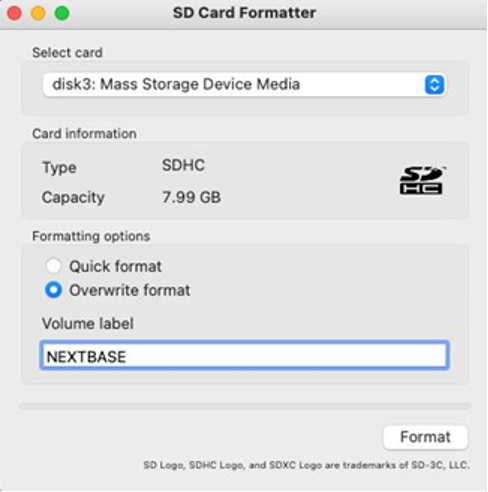Um das Beste aus Ihrer Dashcam herauszuholen, empfehlen wir Ihnen, eine SD-Karte der Marke Nextbase zu verwenden.
Wenn Sie sich nicht sicher sind, welche Sie kaufen sollten, um Aufnahmefehler zu vermeiden, finden Sie sie hier: https://www.nextbase.com/en-gb/hub/which-sd-card-do-i-use-in-my-dash-cam/
Hinsichtlich der Aufnahmedauer zeichnet die Kamera kontinuierlich in kleinen Abschnitten (1,2 oder 3 Minuten) auf. Sie zeichnet diese Segmente nacheinander auf, bis die SD-Karte voll ist. Dann wird das älteste Filmmaterial gelöscht und das neueste wird an seiner Stelle gespeichert. Dies setzt die Schleife fort und wird als kontinuierliches Überschreiben bezeichnet. Die Dashcam macht dies automatisch, damit mehr Filmmaterial aufgenommen und das alte, unnötige Filmmaterial ohne manuelles Eingreifen gelöscht werden kann. Geschütztes Filmmaterial wird jedoch nicht auf die gleiche Weise überschrieben. Dieses kann die Karte füllen und die Menge des normalen Filmmaterials auf Ihrer SD-Karte reduzieren.
Es ist wichtig, dass Sie Ihre SD-Karte alle 2 bis 3 Wochen formatieren, um die geschützten Dateien zu löschen und Speicherplatz für neue Aufnahmen freizugeben.
Sie können die Karte mit zwei Verfahren neu formatieren:
- Auf der Dashcam selbst
- Auf einem Computer
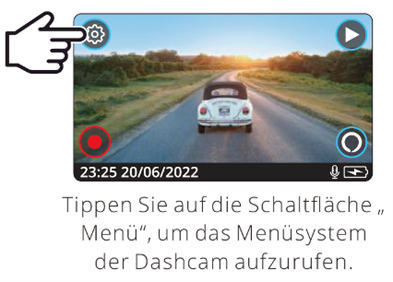
Auf der Dashcam
- Schalten Sie die Dashcam ein
- Stoppen Sie die Aufnahme, indem Sie auf den roten Kreis in der unteren linken Ecke des Bildschirms der Dashcam drücken.

- Öffnen Sie Einstellungen, das Symbol oben links.
- Gehen Sie zum Setup
- Scrollen Sie seitlich und klicken Sie auf „Formatieren“.
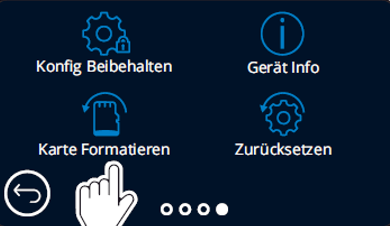
- Befolgen Sie die Anweisungen
Auf einem Windows-Computer
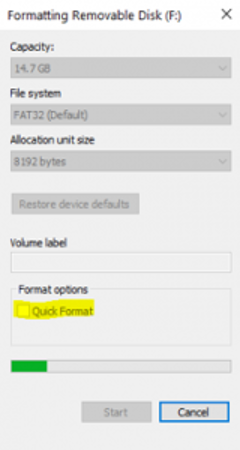

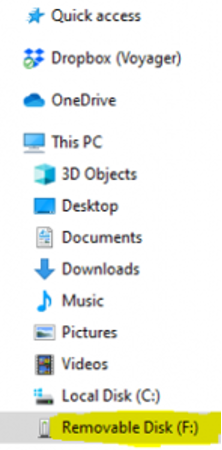
- Stecken Sie die SD-Karte in den SD-Kartenanschluss
- Wenn das Laufwerk erscheint, klicken Sie mit der rechten Maustaste auf das Laufwerk
- Wählen Sie „Formatieren“ (Windows)
- Deaktivieren Sie das Kontrollkästchen „Schnellformatierung“
- Folgen Sie den Anweisungen wie in den Abbildungen hier.
Bitte beachten Sie, dass beim Formatieren der SD-Karte alle Daten auf der Karte gelöscht werden. Wenn Sie also Filmmaterial behalten möchten, kopieren Sie dieses bitte, bevor Sie mit dem Formatieren beginnen.
Auf einem Apple Mac-Computer
- Bevor Sie beginnen, müssen Sie die SD- oder Micro-SD-Karte auf Ihrem Mac einbinden. Wenn Sie einen Mac mit einem SD-Kartensteckplatz haben, verwenden Sie diesen. Wenn nicht, benötigen Sie einen SD-Kartenadapter.
- Laden Sie das folgende Programm herunter, entpacken und installieren Sie es. Dies ist ein Tool zum richtigen Formatieren von SD-Karten auf einem Mac.
https://www.sdcard.org/downloads/formatter/eula_mac/SDCardFormatterv5_Mac.zip - Stellen Sie sicher, dass Sie „Format überschreiben“ und NICHT „Schnellformatieren“ auswählen.